- Če po namestitvi AVG v računalniku ni zvoka, morda moti vašo zvočno napravo.
- Če želite odpraviti to težavo, poskusite posodobiti gonilnike ročno ali z namenskim orodjem.
- Zlonamerna programska oprema lahko povzroči tudi težave z zvokom. Zato poskrbite, da boste v računalniku izvedli celotno skeniranje.
- Ponovna namestitev programa AVG, če blokira zvok, je še ena rešitev, ki je uspela številnim uporabnikom.

Nekateri uporabniki sistema Windows so poročali, da je po namestitvi AVG Protivirusni program, zdi se, da njihova zvočna naprava ne deluje. Če spadate v to kategorijo, vas pokrijemo.
Za to težavo obstaja več razlogov, ki vključujejo virus ali okužbo z zlonamerno programsko opremo, manjkajoče sistemske datoteke, zastareli gonilnik zvočne naprave in AVG sam postopek namestitve.
Vendar smo za to našli rešitve zvok in upamo, da bo vaša težava rešena po njihovem sledenju.
Najboljše protivirusne ponudbe za vas:
 |
Brezplačna 30-dnevna preskusna različica + Prihranite pri 3-letni naročnini |
 Preverite ponudbo! Preverite ponudbo! |
 |
Brezplačno si zagotovite prvi protivirusni program na svetu |  Brezplačen prenos Brezplačen prenos |
 |
Nagrajena zaščita in za vedno brezplačna |  Preverite ponudbo! Preverite ponudbo! |
 |
35-60% popusta + 30-dnevno jamstvo za vračilo denarja |
 Preverite ponudbo! Preverite ponudbo! |
 |
Do 63% popusta + več paketov naprav |  Preverite ponudbo! Preverite ponudbo! |
Kaj lahko storim za reševanje težav z zvokom po namestitvi AVG?
1. Zaženite celoten sistemski pregled s programom Windows Defender
- Pritisnite gumb za zagon in izberite Nastavitve.

- Izberite Posodobitve in varnost.

- V levem podoknu izberite Varnost sistema Windows in izberite Zaščita pred virusi in grožnjami.

- V novem oknu kliknite Možnosti optičnega branja .
- Preverite Popolno skeniranje možnost za zagon celotnega sistemskega pregleda zlonamerne programske opreme.
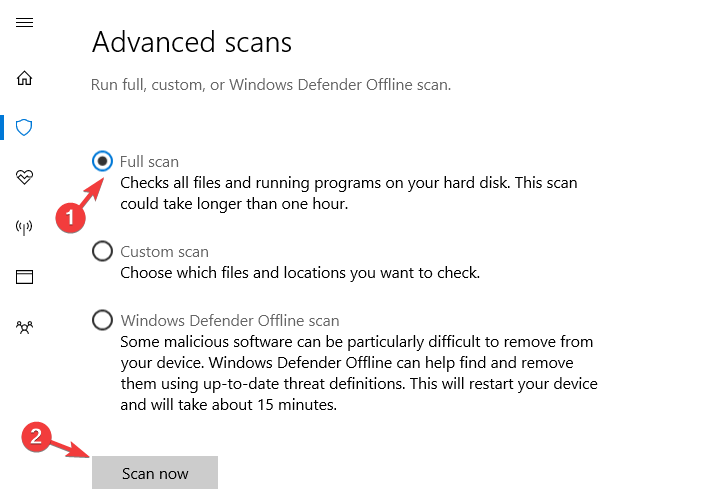
Virusi in zlonamerne programske opreme lahko poškoduje vašo zvočno napravo. Zaženite celoten sistemski pregled v računalniku, da odstranite vse možne poškodbe virusa.
2. Zaženite ukaz CHKDSK
- Pojdi do Začni in tip ukazni poziv.
- Z desno miškino tipko kliknite in izberite Zaženi kot skrbnik.

- Zdaj vnesite:
CHKDSK C: / F - Zato vnesite naslednji ukaz v Ukazni poziv in pritisnite Enter tipka:
CHKDSK C: / R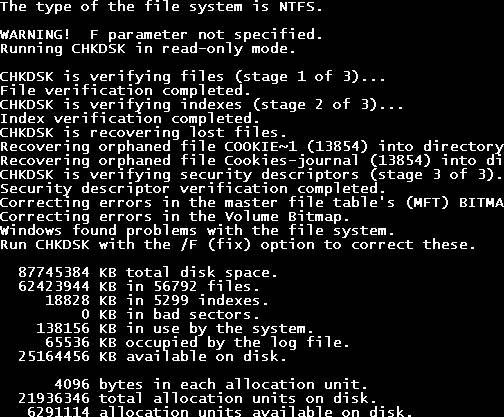
- Po postopku CHKDSK znova zaženite računalnik in nato priklopite drugi trdi disk.
Drug način za odpravo težave brez namestitve AVG je izvajanje CHKDSK na trdem disku.
Preveri delovanje diska preverja in odpravlja napako diska, ki bi lahko bila odgovorna za težave z zvokom v računalniku. Prav tako preprečuje izgubo programskih podatkov.
3. Posodobite gonilnik zvočne naprave
- Pojdite na Start in vnesite Upravitelj naprav v iskalno polje in izberite Odprto.

- V levem podoknu poiščite Krmilniki zvoka, videa in igersin pritisnite puščico, da jo razširite.

- Zato z desno miškino tipko kliknite gonilnik zvočne naprave in nato na Posodobi gonilnik možnost nadaljevanja.

- Po posodobitvi znova zaženite računalnik.
Druga ustrezna rešitev je posodobitev gonilnika zvočne naprave na najnovejšo različico. Lahko uporabite Upravitelj naprav posodobiti gonilnik.
Vendar vam toplo priporočamo, da uporabite orodje, ki samodejno zazna in prenese vse zastarele gonilnike v računalnik z operacijskim sistemom Windows 10.
Njihovo samostojno iskanje je dolgotrajno in včasih lahko namestite napačne gonilnike, kar povzroči še več težav z računalnikom.
 Gonilniki so bistvenega pomena za vaš računalnik in vse programe, ki jih uporabljate vsak dan. Če se želite izogniti zrušitvam, zamrznitvam, napakam, zaostankom ali drugim težavam, jih boste morali sproti posodabljati.Nenehno preverjanje posodobitev gonilnikov je zamudno. Na srečo lahko uporabite avtomatizirano rešitev, ki bo varno preverila, ali so na voljo nove posodobitve, in jih z lahkoto uporabila, zato vam toplo priporočamo DriverFix.Za varno posodabljanje gonilnikov sledite tem preprostim korakom:
Gonilniki so bistvenega pomena za vaš računalnik in vse programe, ki jih uporabljate vsak dan. Če se želite izogniti zrušitvam, zamrznitvam, napakam, zaostankom ali drugim težavam, jih boste morali sproti posodabljati.Nenehno preverjanje posodobitev gonilnikov je zamudno. Na srečo lahko uporabite avtomatizirano rešitev, ki bo varno preverila, ali so na voljo nove posodobitve, in jih z lahkoto uporabila, zato vam toplo priporočamo DriverFix.Za varno posodabljanje gonilnikov sledite tem preprostim korakom:
- Prenesite in namestite DriverFix.
- Zaženite aplikacijo.
- Počakajte, da DriverFix zazna vse vaše napačne gonilnike.
- Programska oprema vam bo zdaj pokazala vse gonilnike, ki imajo težave, in samo izbrati morate tiste, ki bi jih radi popravili.
- Počakajte, da DriverFix prenese in namesti najnovejše gonilnike.
- Ponovni zagon računalnik, da spremembe začnejo veljati.

DriverFix
Gonilniki ne bodo več povzročali težav, če danes prenesete in uporabljate to zmogljivo programsko opremo.
Obiščite spletno mesto
Omejitev odgovornosti: ta program je treba nadgraditi iz brezplačne različice, da lahko izvede nekatera posebna dejanja.
4. Znova namestite program AVG
- Pojdite na Start in vnesite Nadzorna plošča. Izberite ga med rezultati iskanja.
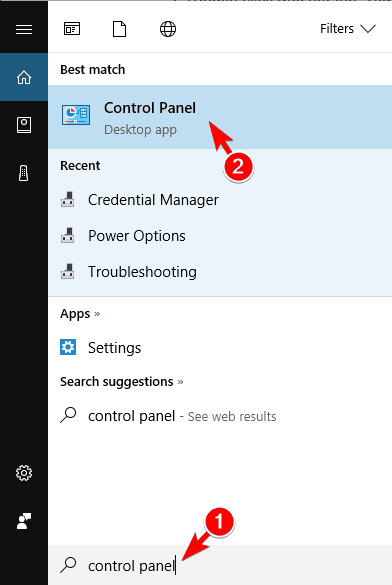
- Izberite Programi in lastnosti.
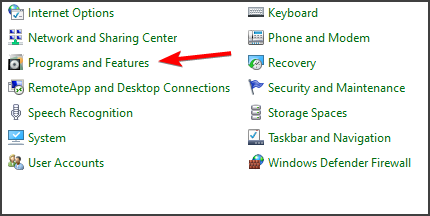
- V oknu Programi in funkcije poiščite in odstranite AVG Antivirus.
- Po popolni odstranitvi ponovni zagon računalnik.
- Pojdite na uradno spletno mesto AVG, da prenesete program. Lahko pa uporabite CD s programsko opremo, ki ste ga uporabili za predhodno namestitev.
- Dvokliknite izvršljivo datoteko in sledite navodilom za dokončanje nove namestitve AVG.
Poleg tega lahko razmislite tudi o ponovni namestitvi programa AVG Antivirus v računalnik. Nekateri uporabniki sistema Windows so poročali, da so po ponovni namestitvi težave z AVG lahko odpravili težavo z zvokom.
Vendar pa so protivirusi ponavadi nekoliko trmasti, ko govorimo o odstranitvi. Če naletite na težave, uporabite našo celovit vodnik da popolnoma odstranite AVG.
5. Uporabite obnovitev sistema
- Pritisnite gumb za vklop, dokler se na Samodejno popravilo sporočilo.
- Pojdi do Odpravljanje težav - Napredne možnosti - Obnovitev sistema.

- Zdaj izberite svojo uporabniško ime in vnesite geslo.
- Kliknite Naprej, izberite želeno obnovitveno točko in sledite navodilom na zaslonu za obnovitev računalnika.
- Po obnovitvi računalnika preverite, ali se težava še vedno pojavlja.
Obnovitev sistema je funkcija sistema Windows, ki vam omogoča, da sistem obnovite v prejšnje stanje in odpravite vse nedavne težave, zlasti težave z zvokom.
Če želite izvedeti več o obnovitvi sistema, kaj je in kako uporabljati, ne oklevajte in preverite našo namenski vodnik.
6. Zaženite Windows Update
- Pojdite na Start in vnesite nadgradnja v iskalno polje in nato kliknite Preveri posodobitve nadaljevati.

- V oknu Windows Update kliknite preveri za posodobitve in namestite razpoložljive posodobitve.

- Po končani posodobitvi znova zaženite računalnik z operacijskim sistemom Windows in preizkusite zvočno napravo.
Microsoft nenehno izdaja posodobitve sistema Windows, da bi izboljšal stabilnost sistema in odpravil različne težave in napake v računalniku.
Številni uporabniki potrjujejo, da zgornje rešitve delujejo. Sledite jim natančno, da boste odpravili tudi svojo zvočno napako.
Če vam Avast povzroča druge težave, ga lahko zamenjate s katerim koli od teh najboljša življenjska licenca protivirusnih orodij.
Radi bi vas slišali. V spodnjem oddelku za komentarje navedite, ali so te rešitve pomagale pri brez zvoka po težavi z namestitvijo AVG.

![AVG Antivirus na črni petek 2020: ponudbe in prodaja [preverjeno]](/f/d1b4d1c0a23dc77a1121e8ca7896109a.jpg?width=300&height=460)
